このブログでは、スマホとマイナンバーカード(個人番号カード)使ってマイナポータルへログインする方法と手順を写真と共に分かりやすくご紹介します。
パソコンを使ってマイナポータルへログインしたい方はこちらを参考にして下さいね☟
目次【2020年版】マイナポータル登録と申請で10万円の特別定額給付金を受取可能!確定申告や年金手続きも楽になる方法と手順まとめ【パソコン編】
現在年金を受け取っている方も将来年金を受け取る予定の方も、自分の年金額をしっかり把握できていますか? 2007年に私達国民が納めていた年金保険料の納付記録漏れが次々と発覚して、累計5000万件という途方もない記録漏れがある事が分かった「 消えた年金問題 」を覚えている方も多いと思います。 …
私はパソコンとスマホ、両方でマイナポータルへログインしてみましたが、スマホの方が遥かに簡単でした。
ただいくつか注意しておく事もあるので、合わせてご紹介していきますね。
ポイントは3つです。
②マイナンバーカードの暗証番号を用意
③専用アプリをインストールしてマイナンバーカードを読みこむ
10万円の特別定額給付金の申請が出来るマイナポータルへログインする方法
マイナポータルへログインする為に必要なもの
| マイナンバーカード読み取り対応のスマホ | ・現状で特定のスマホのみがマイナンバーカード読み取りに対応している ・対応しているスマホは、下記の公的個人認証サービスポータルサイトで紹介されている(随時更新されているので、最新のスマホも掲載されている) |
| マイナンバーカードと暗証番号
| マイナンバーカードには4種類の暗証番号が設定されているので、事前に暗唱番号を確認しておく。②③④の暗唱番号は同じものでも設定可能 (暗唱番号はマイナンバー交付時に初期設定する。インターネットで変更も可能) ①署名用電子証明書暗唱番号【英数字6文字以上、16文字以下(英字は大文字、英字と数字を組み合わせて設定】 ②住民基本台帳用暗唱番号【数字4桁】 ③券面事項入力補助用【数字4桁】 ④利用者証明用電子証明書【数字4桁】 暗証番号は入力を連続して3回(署名用電子証明書は5回)間違えるとロックされてしまうので、その場合住んでいる役場へ行って暗証番号の再設定が必要となる |
専用アプリをインストールする
スマホとマイナンバーカードの準備ができたら、「マイナポータルAP」という専用アプリをインストールします。
「Google Playストア」からアプリをインストールするのですが、私が以前「JPKIMobile」というアプリをインストールした時と同様、「マイナポータルAP」アプリも大変評判が悪い模様・・・(笑)☟
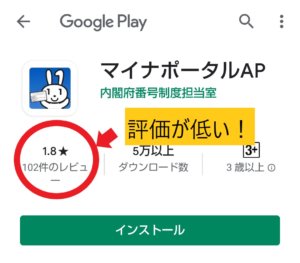 その理由はアプリを使っていくとすぐ分かるのですが、それは最後にご紹介しますね。
その理由はアプリを使っていくとすぐ分かるのですが、それは最後にご紹介しますね。
アプリをインストールしたら、まずスマホのNFC機能をオンにします(設定もしくは上部タスクバーから)☟

NFCをONにした状態で、先ほどインストールした「マイナポータルAP」アプリをタップしましょう☟
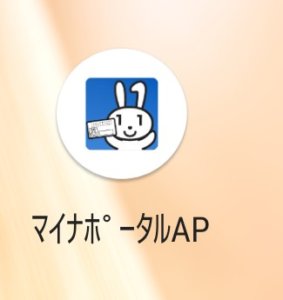
するとマイナポータル初期画面になります。
マイナンバーカードをかざす位置に注意!
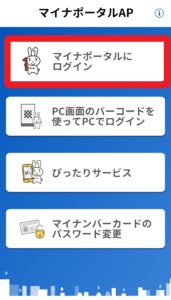
マイナポータル初期画面になったら、一番上のメニュー「マイナポータルにログイン」をタップします。
するとパスワード入力画面が表示されます☟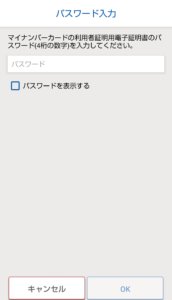
ここで入力するパスワードは、マイナンバーカードに設定した4種類のうち、利用者証明用電子証明書のパスワード(数字4桁)になります。
入力してOKをタップすると、マイナンバーカード読取画面になります☟
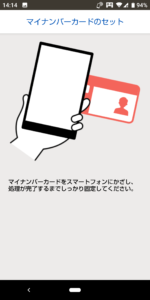
実はこのマイナンバーカードを読み取る作業が一番の難関かもしれません。
なぜなら、マイナンバーカードをかざす位置がスマホの機種によってバラバラだからです。
以前別のブログでご紹介したのですが、マイナンバーカードをかざす位置は下記のサイトのメーカー別PDFで紹介されているのですが・・・☟
私のスマホ、シャープの「AQUOS sense 3 SHV45 」の場合、PDFに掲載されている情報ですとこのような位置で読み取るとあります☟

この図自体すごく分かりにくいのですが、スマホの裏面にマイナンバーカードのIC部分を当てるようにかざします。
この図では、マイナンバーカードはスマホのちょっと上にはみ出す感じでかざすイメージですが、私の場合PDF図面の位置でかざしても読み取る事ができず・・・。
いろいろ試した結果、この位置だと一発読み取り出来る事が判明(写真はJPKIアプリの場合ですが、マイナポータルでも同じです)☟
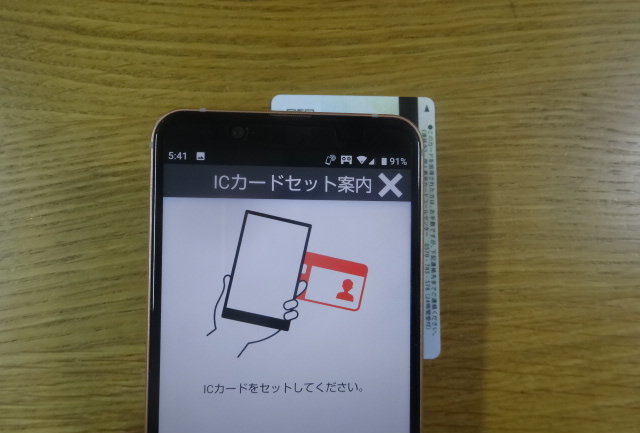
ちなみに私はスマホを手帳型のケースに入れていますが、読み取る位置が合っているとスマホをケースに入れたままでもマイナンバーカードを読み取れました。
マイナンバーカードを読み取れない方は、位置を左右上下に少しずつずらしながら試してみて下さい。
スマホの機種によっては、取扱説明書にも記載されているかもしれません。
無事読取ができると、次のような画面が表示されるので、マイナンバーカードをしまいましょう☟
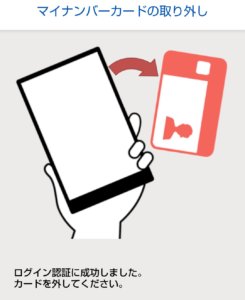
これでマイナポータルへログインする事ができました。
マイナポータルサイトは、まだまだ発展途上段階
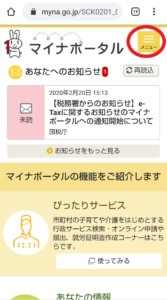
ログインするといろいろメニューが並んでいますが、4月25日時点ではまだ10万円の特別定額給付金の手続き申請の項目は一切ありませんでした。
試しに写真の右上、「メニュー」をタップしてみます。
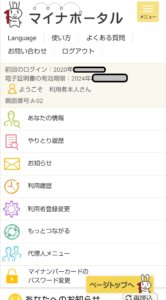
どれでもいいので、タップしてみると・・・☟
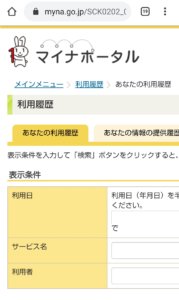
どうやらマイナポータルサイト全体が、まだスマホにしっかり対応していないようです。
マイナポータルで出来る事はまだまだ少ないのが現状ですが、今後10万円の特別定額給付金の手続き申請や、来年以降保険証との連携などが予定されています。
持病がある私にとっては、医療費控除の確定申告がマイナンバーカードで出来ますので、使い勝手が悪いマイナポータルやe-taxとは言え、税務署で数時間待たされることを考えれば、かなり助かってますね。
以上、「【2020年版】スマホでマイナポータルへログインする方法と手順まとめ【10万円特別定額給付金の申請手続き】」でした。






